
İCloud'dan Kolaylıkla Müzik Nasıl Kurtarılır? [5 Kanıtlanmış Yol]

İnsanlar rahatlamak için müziğe güvenir. Ancak, veri kaybı beklenmedik bir şekilde gerçekleşebilir. Apple'ın iCloud bulut hizmeti, kullanışlı veri yedekleme ve senkronizasyonu sağlayarak, kaybolan verileri geri yüklemek için yaygın bir seçenek haline gelir. ( Müzik iPhone'dan mı kayboldu ?)
Peki, iCloud'dan müzik nasıl kurtarılır? iCloud müziğini geri yüklemenin etkili yolları vardır. Bu kılavuz, iCloud müzik kurtarmayı ele alarak önemli müzik dosyalarınızı kolayca geri yüklemeniz için pratik öneriler ve teknikler sunar.
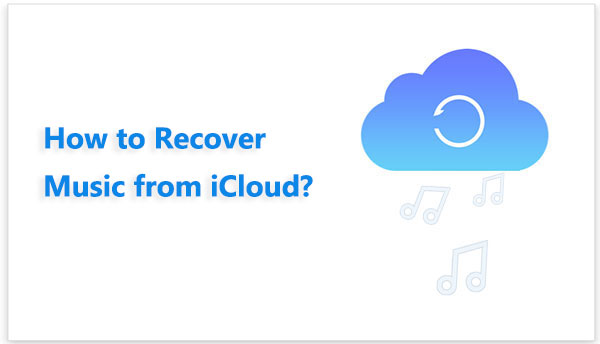
Bilgisayarınıza iCloud'dan müzik kurtarmak istiyorsanız, iPhone Music Recovery gibi profesyonel iPhone veri kurtarma yazılımlarını kullanabilirsiniz. Bu yazılım, diğer verilerinizi etkilemeden iCloud yedeklerinden istediğiniz müziği geri almanızı sağlar. Müzik, kişiler, mesajlar, notlar ve daha fazlası dahil olmak üzere çeşitli veri türlerini destekler. Yazılım, kullanıcıların kurtarmadan önce dosyaları görüntülemesine olanak tanıyan bir önizleme işlevi sunar ve yalnızca gerekli verilerin geri yüklenmesini sağlar. Her seviyedeki kullanıcıya uygun kullanıcı dostu bir arayüze sahipken, veri kurtarma sürecinin güvenliğini ve güvenilirliğini de sağlar.
Temel Özellikler:
İşte iPhone Müzik Kurtarma'yı kullanarak iCloud'dan iPhone'daki müziği bilgisayara nasıl geri yükleyeceğiniz:
01 Yazılımı indirin ve başlatın, ardından "iCloud'dan Kurtar"ı seçin. Ardından, iCloud hesabınıza giriş yapın. İki faktörlü kimlik doğrulamanız etkinse, iPhone'unuzda "Güven"e dokunun. Apple, cihazınıza bir doğrulama kodu gönderecektir; bu kodu yazılıma girmeniz yeterlidir.

02 Bağlandıktan sonra "iCloud Yedekleme"yi seçin ve iCloud yedeklemenizi taramaya başlamak için "Başlat" düğmesine tıklayın.

03 Yazılım, iCloud hesabınıza bağlı tüm yedekleme dosyalarını görüntüler. Müzik içeren bir iCloud yedeklemesi seçin, ardından "İndir"e tıklayın.

04 iCloud yedeklemesinde mevcut tüm veri türlerini gösteren bir açılır pencere görünecektir. "App Audio"yu seçin, ardından "Next"e tıklayın. Yazılım iCloud yedeklemesini taramaya başlayacaktır.
05 Tarama sonuçları tamamlandıktan sonra, ayrıntılı müzik dosyalarını görüntülemek için "App Audio"ya tıklayabilirsiniz. İndirmek istediğiniz ses dosyalarını seçin, ardından müzik dosyalarını iCloud'dan bilgisayarınıza aktarmaya başlamak için "Recover"a tıklayın.

Tüm iCloud yedeklemesini (müzik dahil) doğrudan iPhone'unuza geri yüklemek istiyorsanız, en basit yöntem iPhone'unuzu fabrika ayarlarına geri yüklemek ve ardından kurulum işlemi sırasında "iCloud Yedeklemesinden Geri Yükle"yi seçmektir. Bu yöntem, cihazlarını yeni değiştirmiş veya eski bir cihazdaki verileri tamamen geri yüklemek isteyen kullanıcılar için idealdir.
İşte iCloud'dan iPhone'a müzik geri yükleme yöntemi:
Adım 1. iPhone'unuzda "Ayarlar"ı açın, "Genel"i seçin, "Sıfırla"ya tıklayın ve "Tüm İçerikleri ve Ayarları Sil" düğmesine basın. ( iPhone silinmiyor mu ?)

Adım 2. Ardından, iPhone'unuzun yeniden başlatılmasını bekleyin. Yeniden başlattığınızda, iPhone'unuzu sıfırlamak için ekrandaki talimatlara uyun ve "Uygulamalar ve Veriler" arayüzüne ulaşana kadar devam edin.
Adım 3. Arayüzde "iCloud Yedeklemesinden Geri Yükle" seçeneğini seçin, Apple kimliğiniz ve parolanızla iCloud'unuza giriş yapın, istediğiniz yedekleme dosyasını seçin ve işlemin tamamlanmasını sabırla bekleyin.

Müzik uygulamasını silmek veya başka sebeplerden dolayı müziklerini kaybeden kullanıcılar için iCloud Müzik Kütüphanesi'nden müzik kurtarmak güvenilir bir yöntemdir. Bu yaklaşım, şarkılar, albümler ve çalma listeleri dahil olmak üzere tüm müzikleri depolamak için iCloud'u kullanır. İşte iCloud Müzik Kütüphanesi'nden iCloud'dan iPhone'a müzik geri yükleme yöntemi:
Adım 1. "Ayarlar" uygulamasını açın ve "Müzik" bölümüne gidin.
Adım 2. "iCloud Müzik Kütüphanesi" seçeneğinin etkinleştirildiğinden emin olun.
Adım 3. "Müzik" uygulamasını açın, geri yüklemek istediğiniz müziği bulun ve çalın.
Adım 4. Müziğin cihazınıza indirilmesini bekleyin.

iPhone'unuzda iCloud Müzik Kütüphanesi'ni etkinleştirdiyseniz, Apple Music kullanıcıların çalma listelerini aynı Apple Kimliğini paylaşan tüm iOS aygıtlarında senkronize etmelerine yardımcı olabilir. İşte adımlar:
Adım 1. iPhone'unuzda Apple Music'i başlatın ve "Kütüphane"ye dokunun. Daha sonra tüm şarkılarınızı görüntüleyebileceksiniz. ( Apple Music Kütüphanesi nasıl geri yüklenir ?)
Adım 2. Kurtarmak istediğiniz şarkıları seçin ve indirme simgesine dokunun.
Eğer müziğiniz iTunes Store'dan satın alındıysa, iCloud'dan müzik kurtarmak için iTunes'u kullanabilirsiniz. ( iTunes'dan müzik nasıl kurtarılır ? ) Aşağıdaki adımları izleyerek iTunes'u kullanarak iCloud'dan müzik kurtarmayı öğrenebilirsiniz:
Adım 1. iPhone'unuzda iTunes Store'u açın ve ekranın alt kısmında bulunan "Satın Alınanlar" sekmesini seçin.
Adım 2. iPhone'unuzda bulunmayan müzikleri ve şarkıları görüntülemek için "Bu iPhone'da Değil" düğmesine tıklayın.
Adım 3. Kurtarmak istediğiniz müziği seçin ve ardından cihazınıza indirmeyi başlatmak için bulut simgesine dokunun.

Hem iCloud hem de iTunes hesaplarınıza giriş yapmak için aynı Apple Kimliğini kullandığınızdan emin olun.
İşte iCloud'dan müzik kurtarmaya yönelik beş yöntem. İhtiyaçlarınıza uyan yaklaşımı seçin. Müzikleri ve fotoğraflar, videolar, kişiler, mesajlar vb. gibi diğer verileri iCloud'dan bilgisayarınıza kurtarmak için iPhone Music Recovery'yi öneriyoruz. Bu uygulama ile diğer verilerinize zarar vermeden herhangi bir iCloud yedekleme verisini kurtarabilirsiniz. Kullanımı kolay ve etkili olan en iyi veri kurtarma aracıdır. Hemen indirin ve deneyin.
İlgili Makaleler:
iCloud ve iTunes Yedekleme: Aralarındaki Farklar Nelerdir? (Tam Kılavuz)
iPhone'dan Müzik Silme Ama iTunes'dan Silmemenin 4 Yolu
iPhone'dan Kaybolan Videoları Bulmak İçin 17 İsteğe Bağlı Yöntem
Telefon Numarasıyla veya Telefon Numarasız iCloud Parolası Nasıl Kurtarılır [5 Yöntem]





